Roblox adalah platform gaming yang sangat populer di kalangan gamer muda karena gamenya memang seru dan kreatif. Namun, satu masalah yang sering dikeluhkan oleh para pemain adalah lag yang mengganggu kenyamanan bermain. Lag di Roblox bisa membuat permainan terasa patah-patah, lambat, atau bahkan freeze di tengah-tengah aksi. Untuk kamu yang sering mengalami masalah ini, sebaiknya memang harus tahu cara mengurangi lag di Roblox agar pengalaman bermainmu tetap lancar dan menyenangkan. Dengan memahami penyebab lag dan langkah-langkah yang tepat, kamu bisa menikmati game favoritmu tanpa gangguan.
Masalah lag di Roblox biasanya disebabkan oleh beberapa faktor, seperti koneksi internet yang tidak stabil, perangkat yang kurang mendukung, atau pengaturan grafis yang terlalu tinggi. Untungnya, ada banyak cara mengurangi lag di Roblox yang bisa kamu terapkan, mulai dari menyesuaikan pengaturan grafis hingga memastikan koneksi internet tetap stabil.
Dalam artikel ini, saya akan membahas secara lengkap berbagai penyebab lag dan solusi efektif untuk mengatasinya. Jadi, kalau kamu ingin tahu cara mengurangi lag di Roblox dan meningkatkan performa permainanmu, simak terus pembahasan ini sampai selesai!
Cara Mengurangi Lag di Roblox
Lag di Roblox memang bisa bikin kesal, apalagi kalau kamu sedang seru-serunya bermain. Tapi tenang, ada banyak cara mengurangi lag di Roblox yang bisa kamu lakukan untuk meningkatkan performa game. Dengan mengikuti langkah-langkah di bawah ini, kamu bisa menikmati pengalaman bermain yang lebih lancar tanpa gangguan. Yuk, kita bahas satu per satu apa saja cara mengurangi lag di Roblox!
1. Turunkan Pengaturan Grafis di Roblox
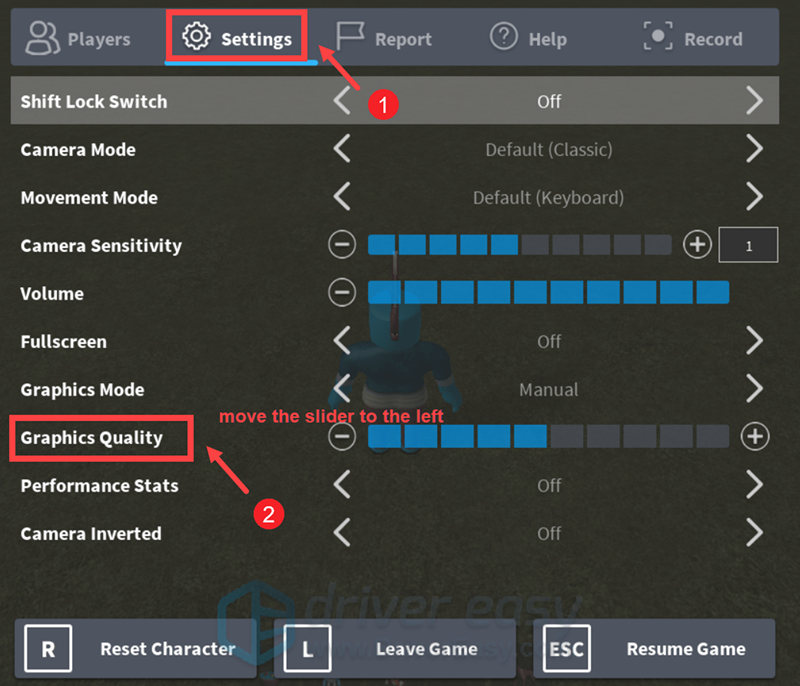
Salah satu penyebab utama lag di Roblox adalah pengaturan grafis yang terlalu tinggi. Jika perangkat kamu tidak cukup kuat untuk menangani grafis berat, game akan terasa patah-patah atau bahkan freeze. Pengaturan grafis yang tinggi memang membuat game terlihat lebih bagus, tapi jika perangkat kamu tidak mendukung, ini justru akan memperburuk performa. Bagaimana untuk menurunkan pengaturan grafis dalam cara mengurangi lag di Roblox?
- Saat bermain, tekan tombol
ESCuntuk membuka menu. - Pilih tab Settings.
- Ubah Graphics Mode ke Manual.
- Turunkan Graphics Quality dengan menekan tombol
-. - Tekan
ESClagi untuk kembali ke permainan.
Dengan menurunkan kualitas grafis, perangkat kamu tidak akan bekerja terlalu keras, sehingga game bisa berjalan lebih lancar. Cara ini sangat efektif untuk mengurangi lag di Roblox, terutama jika kamu menggunakan perangkat dengan spesifikasi rendah.
2. Periksa dan Tingkatkan Koneksi Internet

Koneksi internet yang lambat atau tidak stabil adalah salah satu penyebab utama lag di Roblox. Jika ping kamu tinggi, game akan terasa delay, dan aksi di dalam game akan terasa lambat. Masalah ini sering terjadi jika kamu menggunakan Wi-Fi yang lemah atau jika ada banyak perangkat lain yang menggunakan bandwidth yang sama. Lalu, apa yang bisa kamu lakukan dalam cara mengurangi lag di Roblox?
- Gunakan koneksi internet kabel (Ethernet) daripada Wi-Fi untuk koneksi yang lebih stabil.
- Restart modem atau router kamu untuk menyegarkan koneksi.
- Pastikan tidak ada perangkat lain yang menggunakan bandwidth besar, seperti streaming video atau download file besar.
- Jika ISP kamu membatasi kecepatan internet (throttling), coba gunakan VPN untuk mengatasinya.
Dengan memastikan koneksi internet kamu stabil, kamu bisa mengurangi lag di Roblox secara signifikan. Jangan lupa untuk selalu memeriksa kecepatan internet sebelum bermain.
3. Tutup Aplikasi yang Tidak Diperlukan
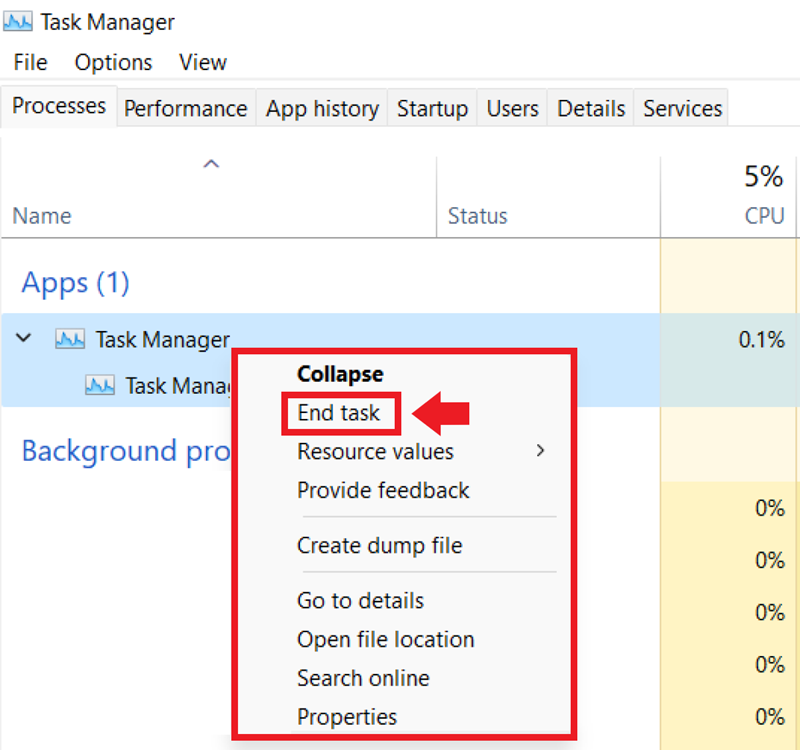
Aplikasi yang berjalan di latar belakang bisa memakan banyak sumber daya CPU dan RAM, yang akhirnya membuat Roblox jadi lag. Misalnya, aplikasi seperti browser dengan banyak tab terbuka, software editing, atau bahkan antivirus yang sedang melakukan scan bisa memengaruhi performa game. Cara menutup aplikasi di Windows:
- Tekan
Ctrl + Shift + Escuntuk membuka Task Manager. - Pilih aplikasi yang tidak diperlukan di tab Processes.
- Klik End Task untuk menutup aplikasi tersebut.
Dengan menutup aplikasi yang tidak penting, perangkat kamu bisa fokus menjalankan Roblox tanpa gangguan. Cara mengurangi lag di Roblox ini sangat pentin, terutama jika kamu menggunakan perangkat dengan RAM terbatas.
4. Hapus File Sementara
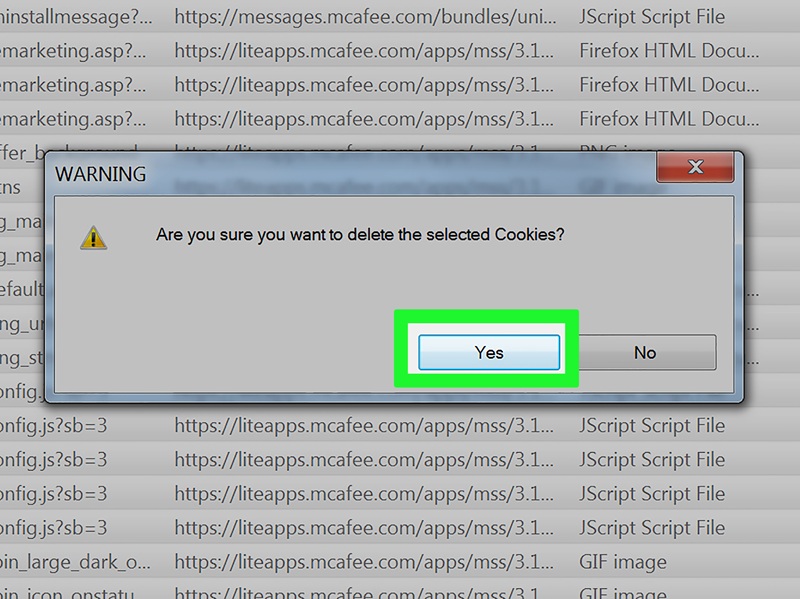
File sementara (temporary files) yang menumpuk di perangkat kamu bisa memperlambat kinerja sistem, termasuk saat bermain Roblox. File-file ini biasanya dihasilkan oleh sistem operasi atau aplikasi yang kamu gunakan, dan jika dibiarkan menumpuk, bisa memengaruhi performa perangkat. Cara menghapus file sementara di Windows:
- Tekan tombol
Windows + Runtuk membuka kotak dialog Run. - Ketik
%temp%dan tekanEnter. - Hapus semua file di folder tersebut.
Cara yang satu ini akan membantu membersihkan ruang penyimpanan dan meningkatkan performa perangkat kamu. Dengan menghapus file sementara secara rutin, kamu bisa mengurangi lag di Roblox dan memastikan game berjalan lebih lancar.
5. Perbarui Driver Grafis
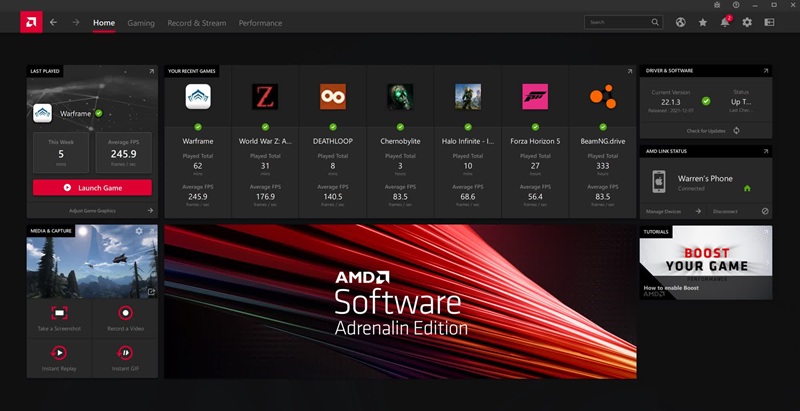
Driver grafis yang usang bisa menyebabkan masalah visual dan lag di Roblox. Driver adalah software yang menghubungkan perangkat keras (seperti kartu grafis) dengan sistem operasi. Jika driver kamu tidak diperbarui, perangkat keras tidak akan bekerja secara optimal. Cara memperbarui driver grafis:
- Untuk NVIDIA: Gunakan aplikasi GeForce Experience.
- Untuk AMD: Gunakan aplikasi AMD Radeon Software.
- Untuk Intel: Unduh driver terbaru dari situs resmi Intel.
Dengan memperbarui driver grafis, kamu bisa memastikan perangkat keras kamu bekerja dengan performa maksimal. Ini adalah salah satu cara mengurangi lag di Roblox yang paling efektif, terutama jika kamu sering mengalami masalah visual.
6. Gunakan Power Plan “High Performance”
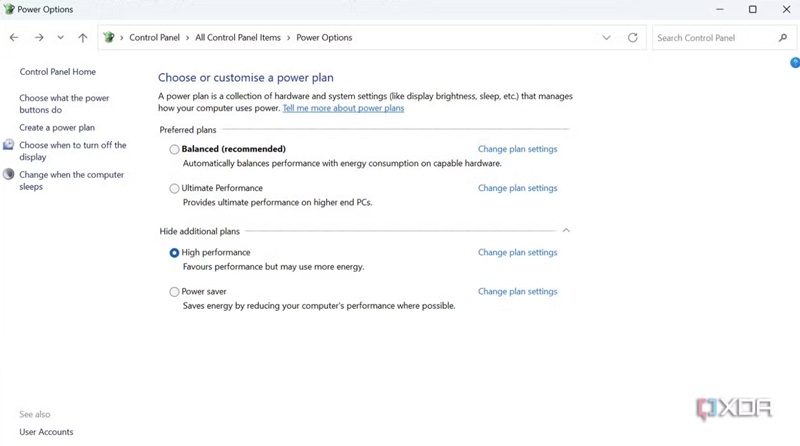
Kalau kamu menggunakan laptop, mode hemat daya bisa membatasi performa perangkat kamu. Mode ini dirancang untuk menghemat baterai, tapi sayangnya, ini juga bisa membuat game seperti Roblox berjalan lebih lambat. Untuk pengalaman bermain yang lebih baik, ubah pengaturan daya ke High Performance. Bagaimana cara mengubahnya?
- Buka Control Panel.
- Pilih Power Options.
- Pilih opsi High Performance.
Cara mengurangi lag di Roblox ini akan memastikan perangkat kamu bekerja dengan performa maksimal saat bermain Roblox. Dengan menggunakan pengaturan ini, kamu bisa mengurangi lag di Roblox dan menikmati game tanpa gangguan.
7. Gunakan VPN untuk Mengatasi Throttling
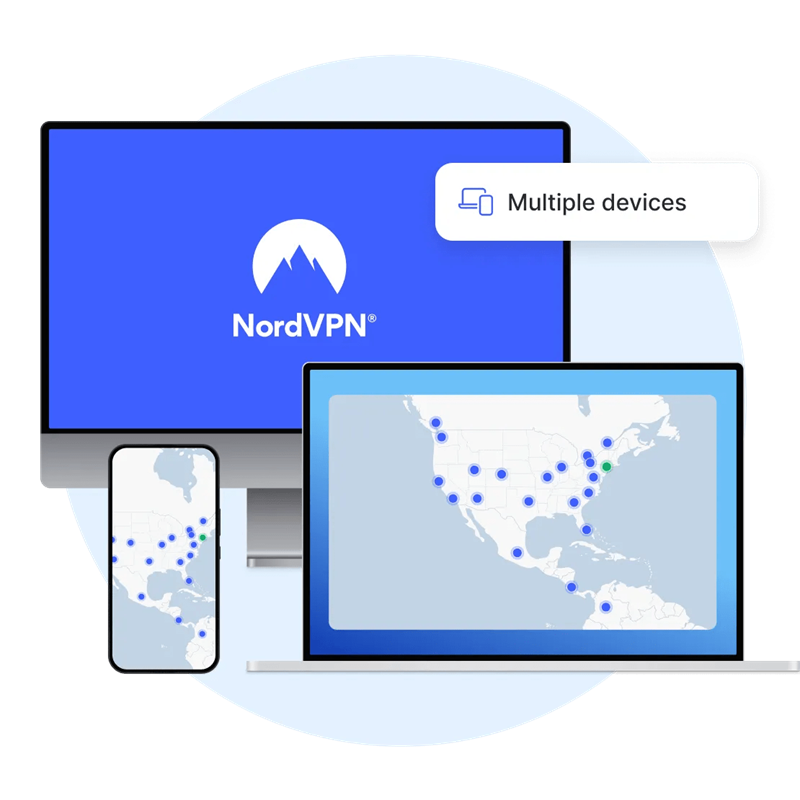
Kadang, ISP (penyedia layanan internet) membatasi kecepatan internet untuk aplikasi tertentu, termasuk Roblox. Hal ini disebut throttling, dan bisa membuat game terasa sangat lambat. Menggunakan VPN bisa membantu menyamarkan aktivitas internet kamu dan menghindari throttling. Rekomendasi VPN yang bisa kamu pertimbangkan:
- NordVPN
- Surfshark
- ExpressVPN
VPN juga bisa membantu kamu terhubung ke server yang lebih cepat dan stabil. Dengan menggunakan VPN, kamu bisa mengurangi lag di Roblox dan menikmati pengalaman bermain yang lebih lancar.
Apa Penyebab Roblox Lag?

Setelah membahas cara mengurangi lag di Roblox, penting juga untuk memahami apa saja penyebabnya. Dengan mengetahui penyebabnya, kamu bisa lebih mudah menemukan solusi yang tepat.
- Koneksi internet yang lambat atau sering putus adalah penyebab utama lag. Hal ini bisa terjadi karena jaringan Wi-Fi yang lemah, ISP yang membatasi bandwidth, atau terlalu banyak perangkat yang terhubung ke jaringan.
- Kalau perangkat kamu punya spesifikasi rendah, Roblox akan kesulitan berjalan dengan lancar. Masalah ini sering terjadi pada laptop atau PC dengan RAM kecil dan prosesor lama.
- Driver grafis yang tidak diperbarui bisa menyebabkan masalah visual dan lag. Ini sering terjadi pada perangkat yang jarang diperbarui.
- Aplikasi yang berjalan di latar belakang bisa memakan banyak sumber daya, seperti CPU, RAM, dan bandwidth internet.
- Kadang, lag bukan berasal dari perangkat atau koneksi kamu, melainkan dari server Roblox yang sedang penuh.
Lag di Roblox memang bisa bikin frustrasi, tapi dengan langkah-langkah yang tepat, kamu bisa mengatasinya dengan mudah. Mulai dari menurunkan pengaturan grafis, memperbarui driver, hingga menggunakan VPN, semua cara ini bisa membantu meningkatkan pengalaman bermain kamu. Jangan lupa untuk selalu memeriksa koneksi internet dan membersihkan perangkat kamu secara rutin.
Jadi, kalau kamu sering mengalami lag, coba deh ikuti tips di atas. Dengan begitu, kamu bisa menikmati Roblox tanpa gangguan dan fokus pada keseruan bermain. Selamat mencoba, dan semoga game kamu lancar tanpa lag!
















